Was Sie wissen sollten
- Kalibrieren Sie zuerst den Monitor und stellen Sie dann sicher, dass Sie den richtigen Drucker-Treiber für Ihren Drucker.
- Versuchen Sie als Nächstes die grundlegende visuelle Kalibrierung. Passen Sie die Bildschirm- und Druckfarben mithilfe von Testbildern mit einer Vielzahl von Tonwerten visuell an.
- Verwenden Sie ICC-Profile, um konsistente Farben auf all Ihren Geräten sicherzustellen, oder probieren Sie ein professionelles Farbmanagementsystem aus.
In diesem Artikel wird erläutert, wie Sie Ihren Drucker kalibrieren, um sicherzustellen, dass das, was Sie drucken, mit den Farben übereinstimmt, die Sie auf dem Bildschirm sehen.
Kalibrieren
Der erste Schritt bei der Druckerkalibrierung besteht darin, Ihren Monitor zu kalibrieren. Stellen Sie dann sicher, dass Sie den richtigen Druckertreiber für Ihren Drucker verwenden. Im Druckertreiber befinden sich Steuerelemente zur Feinabstimmung des Gesamtfarbbilds Ihres Druckers. Je nach Bedarf kann dies ausreichend sein, um die gewünschte Farbe zu erhalten.
Wenn Sie über die Grundlagen der Farbkalibrierung hinausgehen möchten, stehen Ihnen zwei allgemeine Methoden zur Auswahl: visuell und mechanisch. Die teurere und genauere Option besteht darin, ein Hardwaregerät zu verwenden, das die Ausgabe Ihres Druckers lesen und bei Bedarf Anpassungen vornehmen kann. Für die meisten Menschen ist eine visuelle Kalibrierung oder die Verwendung von generischen Farbprofilen für Ihre Hardware ausreichend.

Einfache visuelle Kalibrierung
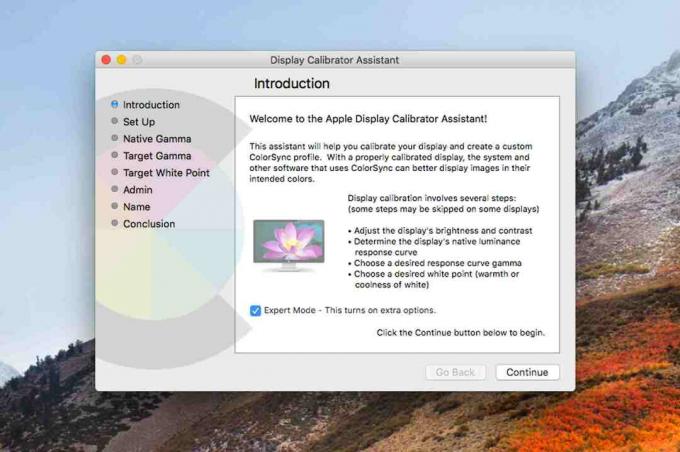
Anhand von Testbildern mit unterschiedlichsten Tonwerten, die idealerweise aus mehreren Farbbalken, Fotos und Farbblöcken bestehen, können Sie die Bildschirm- und Druckfarben optisch angleichen. Sie zeigen und drucken ein Testbild und vergleichen und justieren dann Graustufen und Farbausgabe in den Bedienelementen Ihres Druckers.
Sie können digitale Testbilder aus dem Internet und von einigen Software- oder Hardwareherstellern beziehen. Ob Sie visuell oder mit Farbmanagement-Software kalibrieren, Zielbilder bieten eine Reihe von Farb- und Graustufenzielen zum Kalibrieren von Monitoren, Druckern, Scannern und Digitalkameras. Hier finden Sie kostenlose und kommerzielle Targets und andere Testbilder.
Ihr Mac enthält einen Profilkalibrator. Die Grafikkartenhersteller für Windows-Computer enthalten manchmal auch ein Kalibrierungsprogramm. Führen Sie diese Programme aus, um das beste Ergebnis zu erzielen.
Farbkalibrierung mit ICC-Profilen
ICC-Profile bieten eine Möglichkeit, konsistente Farben auf allen Ihren Geräten sicherzustellen. Farb- und Druckfachleute verwenden Dateien, die für jedes Gerät im System spezifisch sind und Informationen darüber enthalten, wie dieses Gerät Farbe erzeugt. Sie erstellen separate Profile basierend auf verschiedenen Kombinationen von Tinte und Papier – Faktoren, die das Erscheinungsbild des gedruckten Materials beeinflussen. Die Standard- oder Standardprofile für Ihr Druckermodell, die mit Ihrer Software geliefert werden, von Ihrem Drucker Hersteller oder von anderen Websites sind oft für die meisten nicht professionellen Drucke geeignet Situationen.
Für präzise Farbmanagementanforderungen können Sie mit Farbmanagementsoftware benutzerdefinierte ICC-Profile für jedes Gerät entwickeln. Darüber hinaus können einige Online-Quellen benutzerdefinierte Profile für Sie erstellen. Einer dieser Anbieter ist Chromix. ICC-Profile sind für Drucker, Monitore, Scanner, Digitalkameras und andere Geräte verfügbar.
Kalibrierwerkzeuge
Farbprofis verwenden Farbmanagementsysteme, die Tools zum Kalibrieren von Monitoren, Scannern, Druckern und Digitalkameras enthalten, damit sie alle "sprechen die gleiche Farbe." Diese Tools umfassen oft eine Vielzahl von generischen Profilen sowie die Möglichkeit, Profile für jedes Ihrer Geräte.
Wählen Sie die Kalibrierungswerkzeuge, die Ihrem Geldbeutel und Ihren Anforderungen für eine genaue Farbdarstellung auf dem Bildschirm und im Druck entsprechen.
Hören Sie nicht mit Ihrem Drucker auf. Kalibrieren Sie alle Ihre Farbgeräte: Monitor, Scanner, und Digitalkamera.
Warum Farben anders aussehen
Dafür gibt es viele Gründe Monitoranzeigen und Druckausgabe sind unähnlich, einschließlich:
- Monitore verwenden additive RGB-Farbe, beim Drucken wird subtraktiv CMYK-Pigmente. Jede Methode ist eine andere Art der Farbreproduktion.
- Das menschliche Auge kann mehr Farben unterscheiden als Tinten drucken können.
- Beim Drucken verursachen Tintenschichten und Überlappungen subtile Farbverschiebungen, die in den einzelnen Pixeln, aus denen ein Bildschirmbild besteht, nicht gefunden werden. Auf einem Bildschirm kann ein roter Kreis einen gelben Kreis sauber überlappen. Im Druck sehen Sie möglicherweise Orange, wo die Überlappung auftritt.
- Gedruckte Bilder haben nicht den gleichen Bereich, die gleiche Sättigung und den gleichen Kontrast wie ein Monitor, wodurch die Farben normalerweise dunkler und weniger lebendig sind als auf dem Bildschirm. Papierstruktur und -helligkeit wirken sich auch auf ein gedrucktes Bild aus und verändern es.